
Có thể có lúc bạn muốn bán Apple TV của mình hoặc tặng nó cho người khác. Hoặc có thể một bản cập nhật hệ thống không thành công đã kết thúc thiết bị. Trong mọi trường hợp, bạn nên biết cách khôi phục cài đặt gốc cho Apple TV của mình.
LIÊN QUAN: Cách thiết lập và cấu hình Apple TV của bạn
Có hai cách để khôi phục cài đặt gốc cho Apple TV. Phương pháp đầu tiên là chỉ cần vào cài đặt trên Apple TV và đặt lại nó, giả sử bạn có thể khởi động thiết bị và nhấp qua các menu.
Phương pháp khác có thể được sử dụng khi có sự cố xảy ra, chẳng hạn như mất điện trong khi cập nhật và đóng dấu Apple TV của bạn. Bằng cách đó, bạn có thể khôi phục cài đặt gốc ngay cả khi bạn không thể khởi động thiết bị đúng cách và điều hướng qua các menu.
Đối với Apple TV thế hệ thứ 4, mới hơn
Từ màn hình chính, nhấp vào “Cài đặt”.
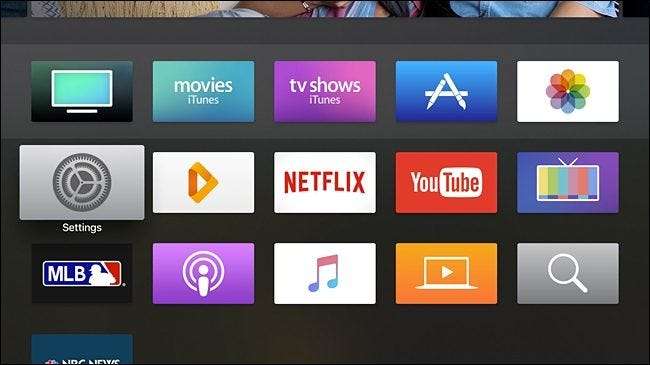
Cuộn xuống và chọn “Hệ thống”.
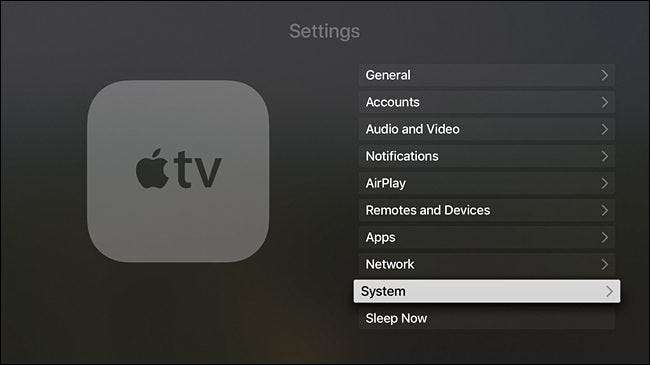
Ở gần cuối, nhấp vào “Đặt lại”.
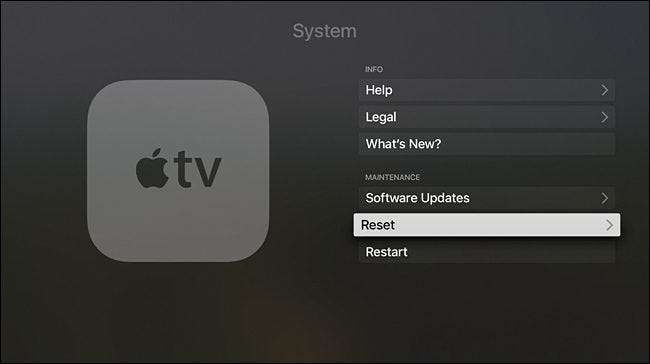
Từ đó, bạn có thể chọn “Đặt lại” hoặc “Đặt lại và cập nhật”. Cả hai sẽ khôi phục cài đặt gốc cho Apple TV của bạn, nhưng tùy chọn thứ hai cũng sẽ cài đặt bản cập nhật phần mềm mới nhất nếu có (và nếu bạn có kết nối internet).

Đối với các mẫu Apple TV cũ hơn
Để khôi phục cài đặt gốc cho Apple TV cũ hơn (thế hệ thứ 3 trở lên), trước tiên bạn muốn nhấp vào “Cài đặt” trên màn hình chính.
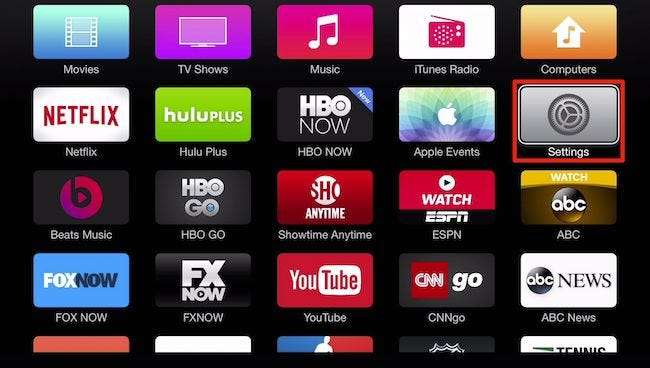
Trên màn hình tiếp theo, chọn “Chung”.
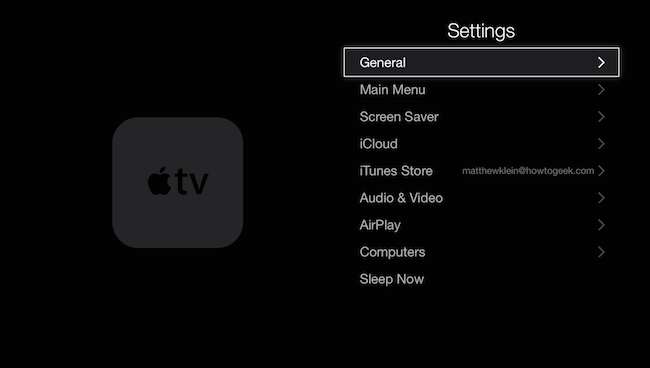
Tiếp theo, cuộn xuống dưới cùng và nhấp vào “Đặt lại”.

Từ đó, bạn có thể chọn “Đặt lại” hoặc “Đặt lại và cập nhật”. Cả hai đều sẽ khôi phục cài đặt gốc cho Apple TV của bạn, nhưng tùy chọn thứ hai cũng sẽ cài đặt bản cập nhật phần mềm mới nhất nếu có (và chỉ khi bạn có kết nối internet).
Khôi phục cài đặt gốc cho Apple TV của bạn bằng iTunes
Nếu ngẫu nhiên, Apple TV của bạn không khởi động đúng cách hoặc đã xảy ra sự cố và thiết bị hoạt động không bình thường, bạn có thể khôi phục thiết bị bằng cách kết nối thiết bị với máy tính và sử dụng iTunes để khôi phục cài đặt gốc.
Trước tiên, hãy rút phích cắm Apple TV của bạn. Bạn vẫn cần phải cấp nguồn cho nó (ngoại trừ kiểu máy thế hệ thứ 2), nhưng trước khi bạn làm điều đó, hãy cắm cáp microUSB vào mặt sau của Apple TV (ngay bên dưới cổng HDMI) trên Apple TV thế hệ thứ 3. Nếu bạn có kiểu máy thế hệ thứ 4, bạn sẽ cần cáp USB-C và cổng sẽ nằm ngay phía trên cổng HDMI. Sau đó, kết nối đầu kia với cổng USB trên máy tính của bạn.
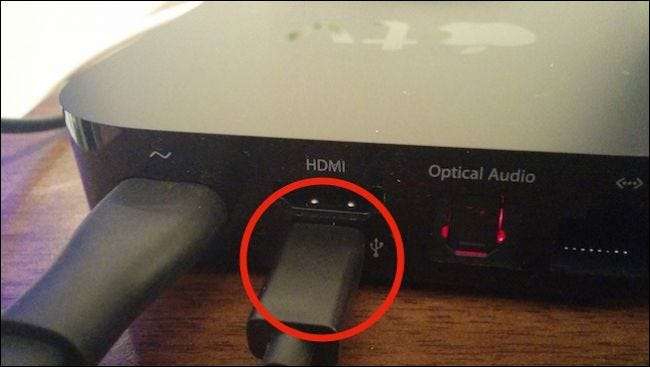
Sau khi Apple TV của bạn được kết nối, hãy cắm lại nó vào nguồn (một lần nữa, ngoại trừ kiểu máy thế hệ thứ 2). iTunes sẽ mở (nếu nó chưa chạy) và nhận dạng Apple TV. Từ đó, chọn “Khôi phục Apple TV”.
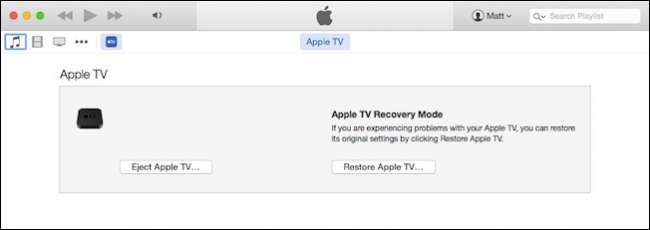
Xác nhận hành động bằng cách nhấp vào “Khôi phục và cập nhật”. Sau khi bạn thực hiện việc này, phiên bản mới nhất của phần mềm Apple TV sẽ được tải xuống và cài đặt, do đó khôi phục nó về tình trạng mới nhất.
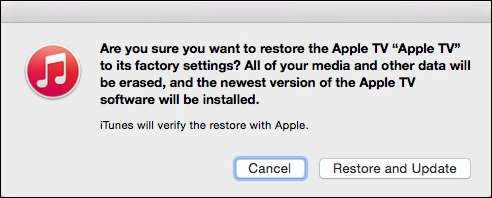
Sau khi quá trình hoàn tất, bạn có thể đẩy Apple TV ra khỏi máy tính một cách an toàn và bây giờ nó sẽ khởi động sau khi bạn kết nối lại với TV.







